注意:此线程包含我们可以提供的每一条丢帧/断开连接/网络相关建议。如果您真的超级骗子实际上 100% 尝试了此线程中的所有内容(包括更换硬件),并且您仍然遇到问题,那么问题就出在您和您尝试流式传输到的任何服务器之间的某个地方。在这种情况下,作为最终用户,您将无法执行任何作来解决问题。
“丢帧”意味着您与流式传输到的服务的连接不稳定,或者无法跟上您设置的比特率。正因为如此,OBS 被迫删除一些视频帧以进行补偿。如果丢帧过多,可能会与流媒体服务器断开连接。您可能还会遇到连接问题,例如由于防火墙/防病毒/安全软件、路由器等而随机断开连接。以下是这些问题的常见解决方案:
尝试更换服务器
如果您认为问题不在于您的连接速度,那么在尝试诊断丢帧/断开连接问题时,您应该做的第一件事是尝试其他摄取服务器,看看您是否可以获得稳定的连接。有时,您尝试流式传输到的服务器正在休息一天,或者在您尝试流式传输时过载。切换另一台服务器将解决许多丢帧/连接问题。仅仅因为您选择的服务器离您“最近”,或者对您发送最好的 ping 服务器,并不意味着它会为您提供最佳连接。事实上,有时欧洲人发现美国服务器的流式传输更可靠。因此,尝试各种各样的服务器,并确保在放弃之前尝试多台服务器,而不仅仅是一两台。
流式传输到 Twitch?使用 TwitchTest 查找您拥有最佳带宽的服务器,以及您可以流式传输到该服务器的最大比特率。
尝试降低比特率
接下来要尝试的是降低比特率,直到丢帧停止。网络条件并不总是每天相同,昨天有效的方法不能保证今天有效。有时,除了降低比特率来弥补给定时间的不良连接之外,您无能为力。
通过 IPv4 或 IPv6 进行测试如果您的 ISP 提供 IPv6 连接,
有时 IPv4 和 IPv6 之间的路由可能会有所不同,并且其中一个可能会提供更稳定的连接。您可以使用 test-ipv6.com 检查您是否具有 IPv6 连接,并在设置→高级 → 网络中将 OBS 设置为首选 IPv4 或 IPv6。请注意,这仅适用于您的流媒体服务也有 IPv6 服务器(流行的服务器包括 YouTube 和 Twitch)时 – 尝试在只有 IPv4 服务器的服务上强制使用 IPv6 会导致连接失败。
不要通过无线
流式传输在许多情况下,无线连接可能会因其不稳定的性质而引起问题。流媒体确实需要稳定的连接。通常无线连接很好,但如果您遇到问题,那么如果您使用无线连接,我们不太可能仅仅因为它增加了另一个变量而帮助您诊断它。我们建议在有线连接上进行流式传输。如果您必须使用 Wi-Fi,请尝试将您的设备和路由器设置为在 5 GHz 上运行,因为 2.4 GHz 频率更容易受到干扰和丢弃,即使信号可能看起来更强。
尝试其他流媒体服务(仅作为测试)
尝试不同的流媒体服务可能会有所帮助,以确保问题不仅出在您尝试使用的提供商身上。例如,如果您在使用 Twitch 时遇到连接问题,请尝试在 Facebook 或 YouTube 上进行直播,看看您是否遇到同样的问题。如果问题消失,则问题可能出在流媒体服务上。如果问题仍然存在,则问题更有可能与您的连接有关。通过社交媒体检查服务状态,例如 Twitch 经常在 TwitchSupport 推特上发布有关中断的信息。
检查您的硬件(路由器/调制解调器)
ISP 提供的许多路由器或调制解调器质量低劣,在需求繁重时可能会导致问题。确保您正在使用的任何路由器上都安装了最新的固件。通常建议使用您自己的路由器,并要求您的 ISP 将他们的路由器设置为“桥接模式”,以便您可以直接连接到自己的路由器。关闭路由器上的任何虚假安全功能,例如“DoS 保护”或“反恶意软件”——这些功能会减慢您的流量。如果可能,请通过将您的 PC 直接连接到 ISP 提供的调制解调器或媒体转换器(如果它是单独的设备)来测试绕过路由器。如果您可以通过直接连接成功流式传输,请尝试使用其他路由器。
如果您根本无法进行流式传输,请检查您的路由器没有限制性出站防火墙。通过 RTMP 进行流式传输需要 TCP 端口 1935 出站,RTMPS/HLS 需要端口 443 出站。请注意,大多数防火墙不限制出站流量。流式传输不需要“打开端口”或“端口转发”,也不应该这样做,因为这可能会导致问题。
检查第三方软件
第三方防病毒或防火墙/安全软件在尝试检查 OBS 发送的流量时有时会导致问题。您通常可以暂时禁用它或添加一个例外,供obs64.exe检查是否是问题所在。如果禁用它有效,只需向防病毒软件添加obs64.exe例外,然后重新启用它。添加例外的过程会有所不同,您必须从供应商的网站或 Google 了解如何执行此作。一些防病毒产品即使在暂时禁用时也会继续检查网络流量,卸载它是正确测试的唯一方法。
在某些情况下,声称“优化”或“增强”网络连接的软件/驱动程序/程序可能会导致问题。尝试卸载与您的网卡相关的任何额外软件/驱动程序,除了需要为 Windows 安装的核心驱动程序。避免使用任何“网络优化”或“TCP 调整”程序。一些有问题的软件(例如华硕 ROG GameFirst)可能会自动安装为主板 UEFI 驱动程序的一部分,必须手动卸载。某些联想 PC 上预装的 Lenovo Vantage / Legion Edge 也会产生“网络增强”功能的问题 – 这需要禁用使用 OBS 时,否则您将遇到严重的网络问题。
速度测试是一个非常粗略的估计 – 它们对流媒体
来说意义不大仅仅因为速度测试表明您有 5Mb/s 的上传速度并不意味着您可以以稳定的 5Mb/s 上传到任何内容。不幸的是,这不是互联网的运作方式。如果服务器或服务器的路由点不稳定,则永远无法保证能够保持与服务器的稳定连接。您的“稳定”比特率更有可能是您“估计”速度测试上传的 70-75% 左右(这仅在您没有受到限制的情况下)。如果有的话,速度测试会告诉你在完全理想的条件下可以以理论上的最大速度进行流式传输,但条件永远不会完美。大多数速度测试还会同时打开多个 TCP 连接以最大限度地提高数据传输,但流式传输仅使用单个连接,因此结果可能会产生误导。
更新网络适配器驱动程序
在极少数情况下,丢帧可能是由于旧的网络适配器驱动程序在处理所消耗的高速方面做得不好造成的。为了确定,检查一下是否有任何适用于您的网络适配器的新驱动程序并不是一个坏主意。如果您的 PC 使用 Killer Networking NIC,您可能需要尝试 Killer Uninstaller 并使用基本驱动程序,因为已知旧版本的 Killer 驱动程序会导致问题。如果您使用的是 2.5GB 以太网,请咨询主板或网卡制造商以获取更新的固件,因为早期版本的 2.5GB 以太网网卡存在各种性能问题。请务必检查主板供应商的驱动程序页面 – 不要依赖 Windows 更新或设备管理器来查找更新的驱动程序。
路由器或网络硬件
不良 硬件故障通常很少见,但如果您怀疑硬件出现故障,请绕过路由器直接插入调制解调器,这样您就可以检查是否是问题所在。您也可以尝试路由器上的其他端口,以防触点损坏。如果您有另一张网卡可用(包括笔记本电脑或其他电脑中的网卡),请尝试将其插入调制解调器,以检查流式处理电脑上的网卡问题。也尝试使用不同的以太网电缆,因为坏电缆非常常见。不要忘记其他设备(例如路由器和调制解调器)之间的电缆。
责怪互联网
互联网有数十万条路由,告诉它如何将数据从 A 点移动到 B 点。在任何给定时刻,这些路由都会不断更新,以解决链路过载、电缆损坏、ISP 之间的金融交易等问题。有时,ISP 可能会通过过载或不稳定的链路路由您的流量,从而导致连接问题和丢帧。由于路线会实时更新,您可能有一天可以完美地流式传输,但第二天却遇到重大问题。不幸的是,如果发生这种情况,在负责路由的 ISP 更改路由之前,您无能为力。
![[OBS常见问题]丢帧/断开连接/延迟?先读这个!-百乐随记](http://www.baileso.com/wp-content/uploads/2025/09/hero.png)

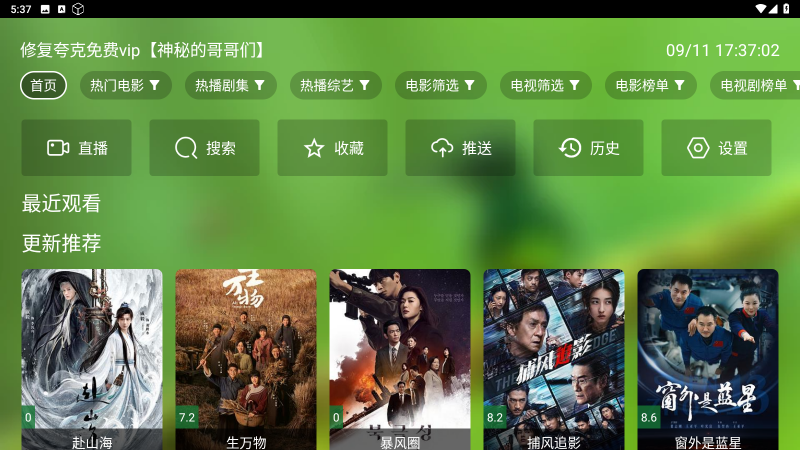
![[宿主机架]Studio One 7一键安装版含音频分离功能-百乐随记](http://new.centrmus.com/statics/news/202410/241018_104349_1841.png)
![[OBS插件]atkAudio 插件 0.21.1-百乐随记](http://www.baileso.com/wp-content/uploads/2025/09/1-1-613x540.png)

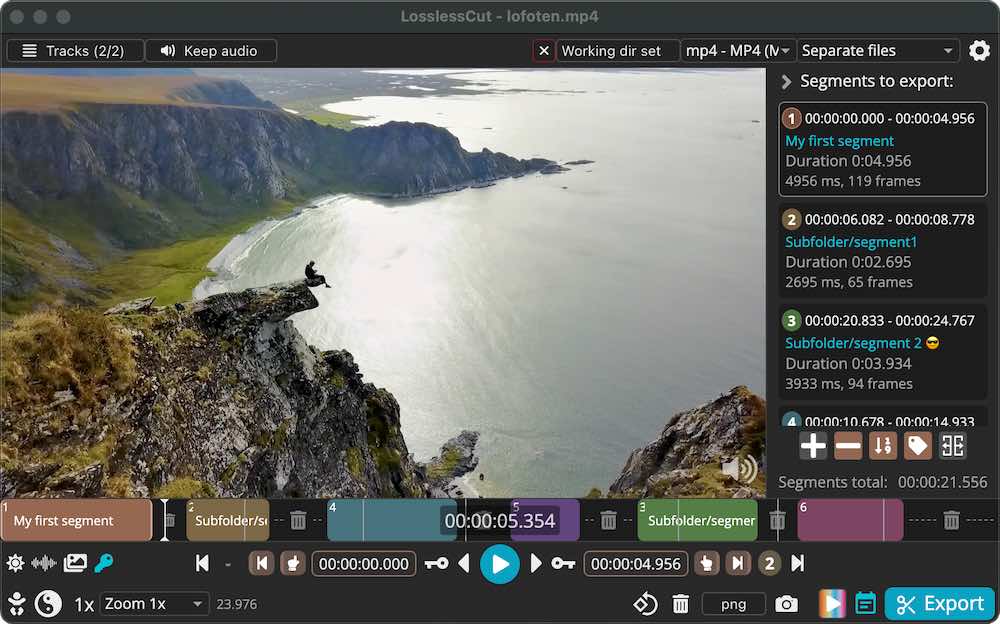

暂无评论内容